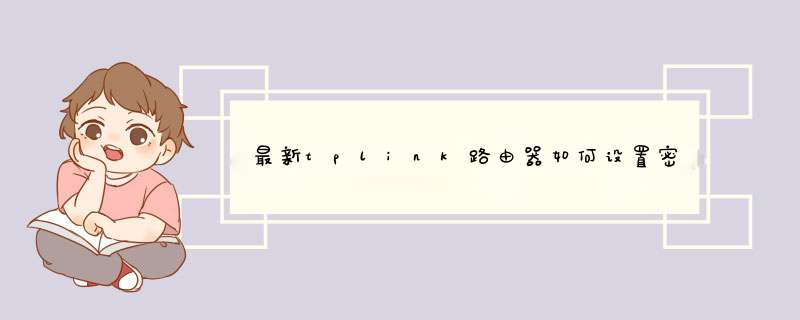
问:2017年新推出的tplink路由器如何设置密码?
答:首先,这个问题不够严谨。不知道要不要修改TL路由器上的WiFi密码?还是要修改TP的管理员密码(登录密码)?鉴于此,我们来详细了解一下TL-WR886N的WiFi密码设置。TP管理员的密码设置包括两个方面。
1.修改TP路由器的WiFi密码
1.登录到设置页面。
(1)旧版本TP路由器
需要在浏览器中输入:192.168.1.1—&mdash>然后输入默认用户名:admin和默认密码:admin&mdash&mdash>单击。OK
(2)TL路由器的新版本
可以在浏览器中输入:tplogin.cn或192.168.1.1—&mdash>然后输入管理员密码&mdash&mdash>单击。OK。
重要提示:
(1)您可以检查TL路由器的底部标签,查看标签上是否给出了默认用户名和密码:admin。如果标签上有标注,说明是旧的TP路由器。
(2)新版PLP路由器没有默认用户名和密码。这个新的TL路由器是用户第一次设置这个路由器时自己创建的管理员密码(即登录密码)。
如果您忘记了您的登录密码,您必须将此TL路由器恢复到出厂设置。恢复出厂设置后,旧的TP路由器可以用默认密码登录:admin对于新版TL路由器,只需要在浏览器中输入192.168.1.1,就可以重新创建管理员密码。
2.修改TP路由器的WiFi密码
(1)旧版本TP路由器
单击。无线设置&mdash&mdash>无线设置&mdash&mdash>修改密码PSK;&mdash&mdash>单击在这一页的底部。保存纽扣。
温馨提示:密码PSK;,指的是WiFi密码。
(2)新版TP路由器
登录管理界面后,找到在页面上的网络状态,在这里可以修改TP路由器的WiFi密码和WiFi名称,如下图所示。
第二,修改TP路由器的登录密码
(1)旧TP路由器修改登录密码。
单击。工具。&mdash&mdash>修改登录密码&mdash&mdash>然后在右边界面,修改TP的登录密码。
(2)新版TP路由器修改登录密码。
单击。高级设置&mdash&mdash>设备管理&mdash&mdash>修改登录密码&mdash&mdash>然后先输入原来的登录密码,再设置新的登录密码&mdash&mdash>单击。保存,如下图所示:
重要提示:
无论是修改TP路由器的WiFi密码,还是修改TP路由器的登录密码。必须有原登录密码,才能成功登录TP路由器的设置界面,才能进行设置。
如果忘记了TL-WR842N路由器的登录密码,旧版TP路由器可以尝试使用默认密码登录:admin新版TP路由器只能恢复出厂设置。
恢复出厂设置后,旧版TL-WR842N路由器可以使用默认密码登录:admin对于新版TP路由器,只需在浏览器中输入192.168.1.1,即可重新创建管理员密码。
欢迎分享,转载请注明来源:内存溢出

 微信扫一扫
微信扫一扫
 支付宝扫一扫
支付宝扫一扫
评论列表(0条)